هل ترى أن "حماية هيئة الأمن المحلية معطلة" رسالة في تطبيق Windows Security الخاص بك ؟ ربما قمت أنت أو أي شخص آخر بتعطيل هذه الميزة، مما تسبب في عرض التطبيق لهذا الخطأ. يمكنك إعادة تمكين الميزة على جهاز الكمبيوتر الذي يعمل بنظام Windows 11 أو Windows 10 والتخلص من هذه المشكلة. سنعرض لك طرقًا متعددة للقيام بذلك.
يمكنك تشغيل الميزة المذكورة أعلاه بعدة طرق. تحقق كل طريقة نفس النتيجة، لذلك لك الحرية في استخدام أي طريقة تعتقد أنها مناسبة لك.
إصلاح الخطأ "تم إيقاف حماية هيئة الأمان المحلية" باستخدام محرر التسجيل
تتمثل إحدى طرق حل مشكلة "إيقاف حماية هيئة الأمان المحلية" في تشغيل ميزة LSA باستخدام محرر التسجيل. تقوم هذه الطريقة بإنشاء إدخالين في سجل Windows الخاص بك، مما يتيح لـ LSA حل مشكلتك.
إجراء تغييرات عرضية على السجل الخاص بك يمكن أن يجعل جهاز الكمبيوتر الخاص بك غير مستقر. تأكد من اتباع الخطوات التالية بعناية لتجنب إتلاف سجل Windows الخاص بك.
regedit
Computer\HKEY_LOCAL_MACHINE\SYSTEM\CurrentControlSet\Control\Lsa
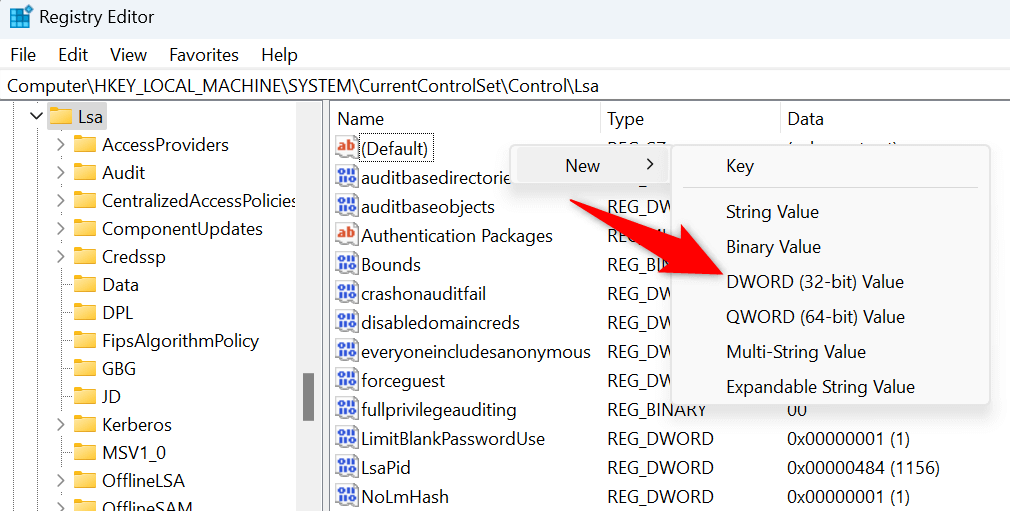
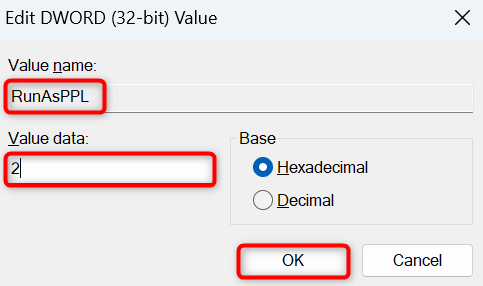
استخدم PowerShell لتمكين حماية سلطة الأمان المحلية
هناك طريقة أخرى لتشغيل LSA على جهاز الكمبيوتر الشخصي الذي يعمل بنظام Windows وهي باستخدام ويندوز بوويرشيل. إذا كنت لا ترغب في استخدام طريقة محرر التسجيل أعلاه، أو لا يمكنك استخدام هذه الطريقة لسبب ما، فستساعدك طريقة PowerShell هذه..
reg add HKLM\SYSTEM\CurrentControlSet\Control\Lsa /v RunAsPPL /t REG_DWORD /d 2 /f
reg add HKLM\SYSTEM\CurrentControlSet\Control\Lsa /v RunAsPPLBoot /t REG_DWORD /d 2 /f
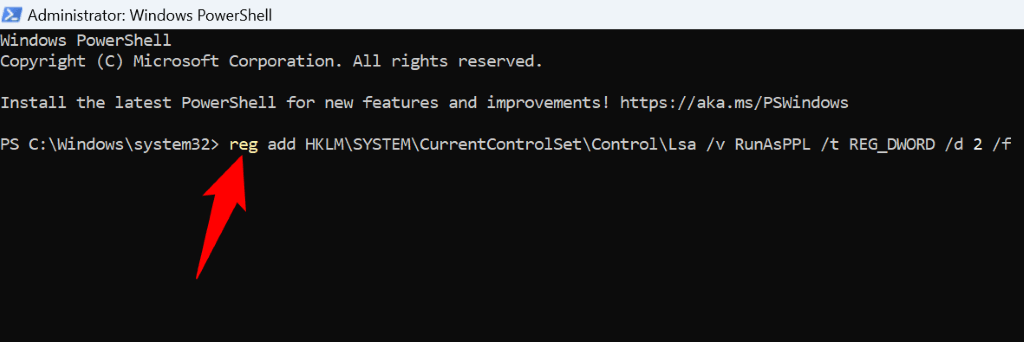
تمكين سياسة سلطة الأمان المحلية من محرر سياسة المجموعة المحلية
إذا كنت تستخدم إصدار Windows Pro وليس الإصدار المنزلي ، فيمكنك استخدام الأداة محرر نهج المجموعة المحلي لتنشيط LSA على جهازك. هذه الطريقة سهلة الاستخدام نسبيًا حيث لا يتعين عليك إنشاء إدخالات جديدة في سجل Windows الخاص بك أو تشغيل الأوامر.
gpedit.msc
تكوين الكمبيوتر >قوالب الإدارة >النظام >هيئة الأمان المحلية
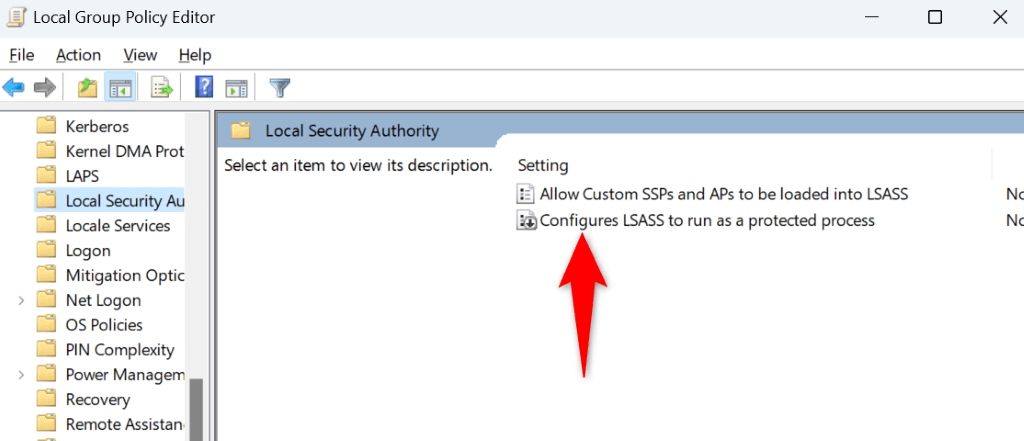
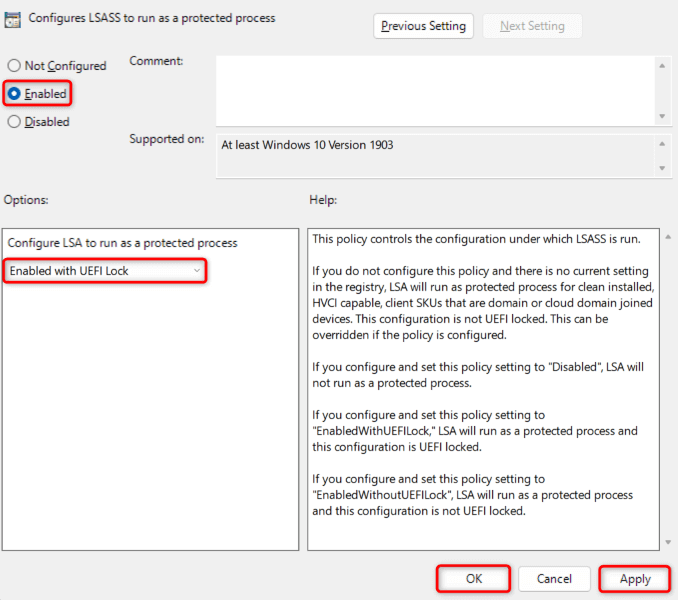
قم بإلغاء تثبيت تحديث Windows الأخير
أحد أسباب حدوث خطأ "إيقاف حماية هيئة الأمان المحلية" هو أن تحديث Windows الأخير الخاص بك كان معيبًا. يمكن أن تؤدي مثل هذه التحديثات إلى عرض أخطاء عشوائية على جهاز الكمبيوتر الخاص بك، بما في ذلك الخطأ الذي تواجهه.
يمكنك التغلب على ذلك من خلال تثبيت استرجاع آخر تحديث على جهاز الكمبيوتر لديك. يؤدي هذا إلى إزالة التغييرات التي أجراها هذا التحديث على جهاز الكمبيوتر الخاص بك.
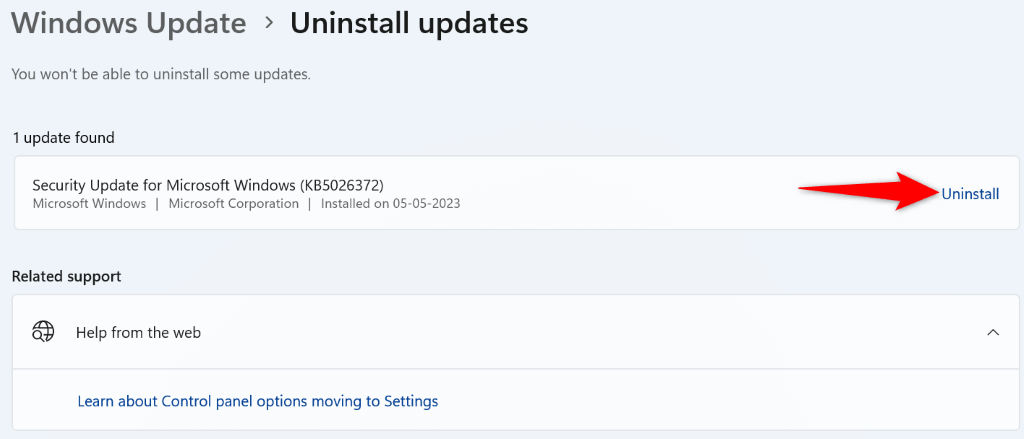
ينبغي عليك قم بإيقاف تحديثات Windows الخاصة بك مؤقتًا أن يقوم نظامك تلقائيًا بإعادة تنزيل هذا التحديث الخاطئ وإعادة تثبيته على جهاز الكمبيوتر الخاص بك. يمكنك استئناف تحديثاتك عندما تقر Microsoft بالمشكلة وتقول إنه من الآمن تثبيت التحديثات على جهازك.
في نظام التشغيل Windows 11
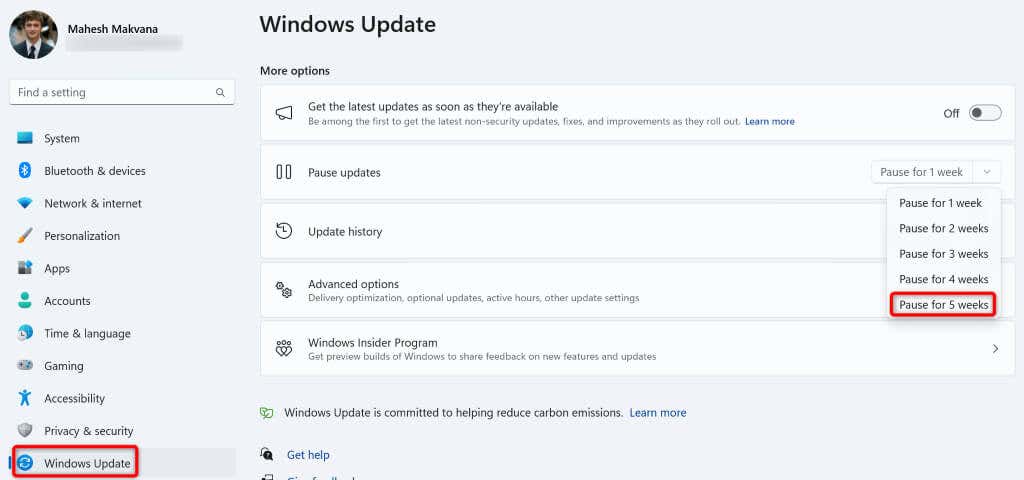
في نظام التشغيل Windows 10
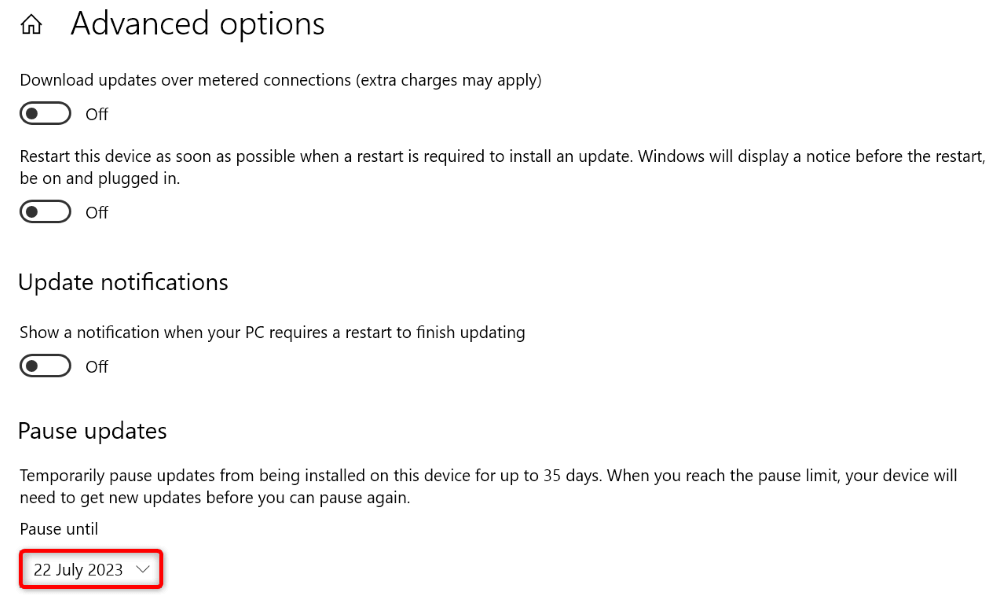
تشغيل التمهيد الآمن على جهاز الكمبيوتر الشخصي الذي يعمل بنظام Windows
تأكد من تمكين Secure Boot على جهاز الكمبيوتر الشخصي الذي يعمل بنظام التشغيل Windows لحل الخطأ "تم إيقاف حماية هيئة الأمان المحلية". يضمن تنشيط Secure Boot (التمهيد الآمن) أن يقوم جهاز الكمبيوتر الخاص بك بتحميل البرامج الثابتة الموثوق بها من قبل الشركة المصنعة الأصلية (OEM) الخاصة بك فقط.
أول ما عليك فعله هو التحقق من تمكين Secure Boot بالفعل على جهاز الكمبيوتر الخاص بك. إذا لم يكن الأمر كذلك، فقم بتمكين الخيار من صفحة إعدادات BIOS.
للتحقق من تمكين التمهيد الآمن:
- .
msinfo32
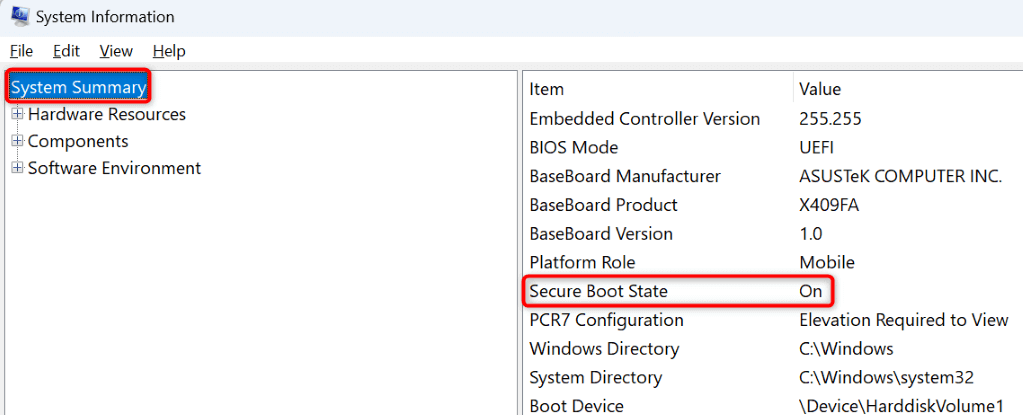
إذا كانت قيمة حالة التمهيد الآمنتشير إلى إيقاف، فقم بتشغيل الميزة من قائمة BIOS بجهاز الكمبيوتر لديك كما يلي:
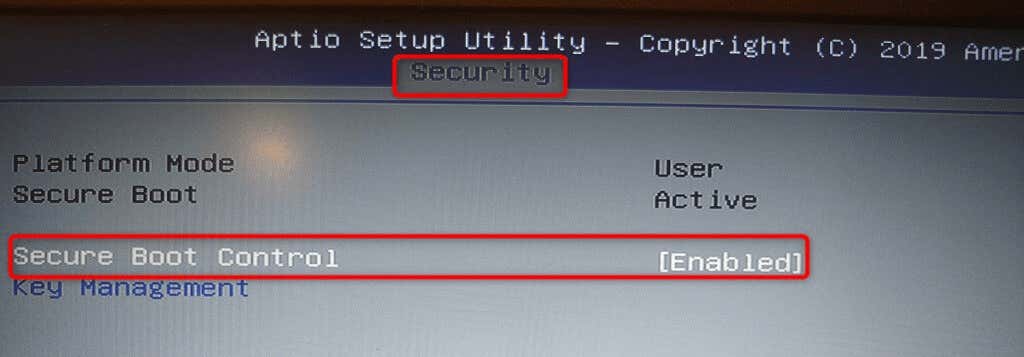
أزل أخطاء سلطة الأمان المحلية على جهاز الكمبيوتر الشخصي الذي يعمل بنظام Windows
تظهر رسالة الخطأ "تم إيقاف حماية هيئة الأمان المحلية" لنظام التشغيل Windows عند تعطيل ميزة LSA بجهاز الكمبيوتر لديك. يمكنك تشغيل الميزة باستخدام طرق مختلفة، كما هو موضح أعلاه، لحل المشكلة.
بمجرد القيام بذلك، لن يعرض Windows Security هذه الرسالة بعد الآن ، للإشارة إلى أن المشكلة قد تم حلها. استمتع!
.